
- Autore John Day [email protected].
- Public 2024-01-30 10:02.
- Ultima modifica 2025-01-23 14:49.
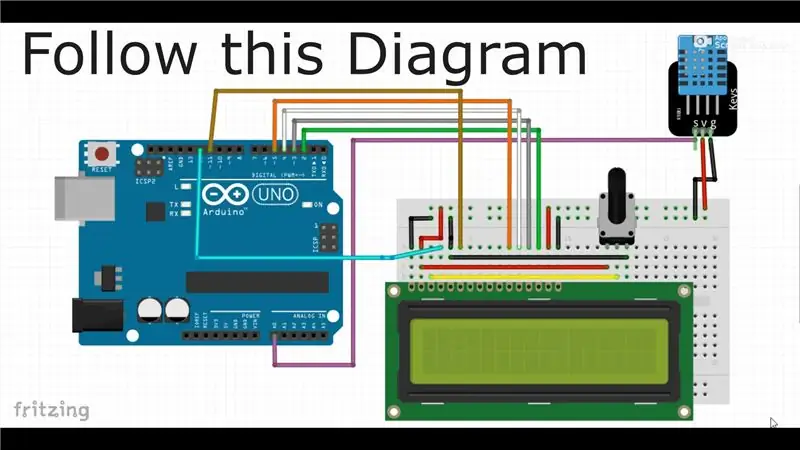

Ciao ragazzi, bentornati ad Artuino. Come hai visto ho iniziato An Instructable
Oggi realizzeremo un misuratore di temperatura e umidità con il modulo DHT11. Iniziamo
P. S. Considera la possibilità di iscriverti e mettere mi piace al video
Passaggio 1: connessione

Segui questo diagramma
dopo la connessione, sarà simile a questo
Passaggio 2: codice
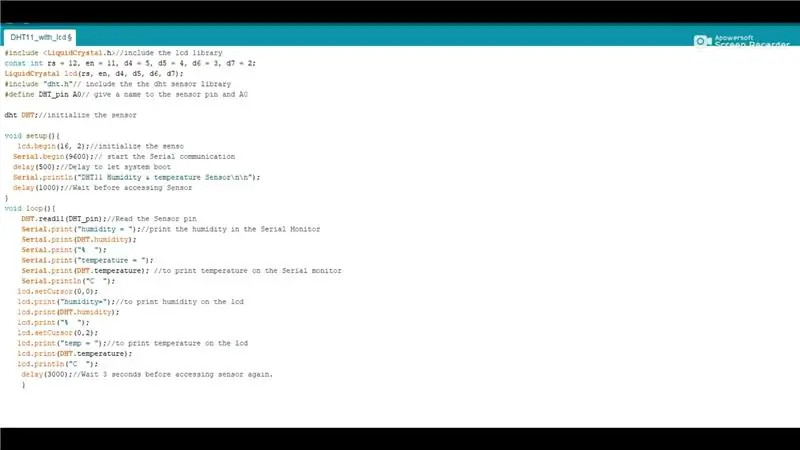
Questo è il codice che ho usato per il mio progetto
#include //include la libreria lcd const int rs = 12, en = 11, d4 = 5, d5 = 4, d6 = 3, d7 = 2; LCD a cristalli liquidi (rs, en, d4, d5, d6, d7);
#include "dht.h"// include la libreria del sensore dht
#define DHT_pin A0// assegna un nome al pin del sensore e A0
dht DHT;//inizializza il sensore
void setup(){
lcd.begin(16, 2);//inizializza il sensore
Serial.begin(9600);// avvia la comunicazione seriale
delay(500); // Ritardo per consentire l'avvio del sistema
Serial.println("Sensore di umidità e temperatura DHT11\n\n");
delay(1000);//Attendere prima di accedere a Sensor
}
ciclo vuoto(){
DHT.read11(DHT_pin);//Leggi il pin del sensore
Serial.print("humidity = ");//stampa l'umidità nel monitor seriale
Serial.print(DHT.humidity);
Serial.print("% ");
Serial.print("temperatura = ");
Serial.print(DHT.temperature); //per stampare la temperatura sul monitor seriale
Serial.println("C");
lcd.setCursor(0, 0);
lcd.print("humidity=");//per stampare l'umidità sul lcd
lcd.print(DHT.umidità);
lcd.print("% ");
lcd.setCursor(0, 2);
lcd.print("temp = ");//per stampare la temperatura sul lcd
lcd.print(DHT.temperatura);
lcd.println("C");
delay(3000);//Attendere 3 secondi prima di accedere nuovamente al sensore.
}
Passaggio 3: uscita
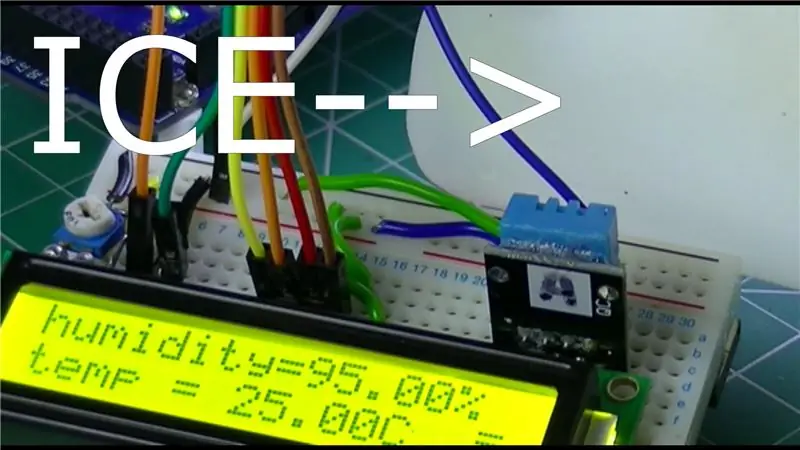
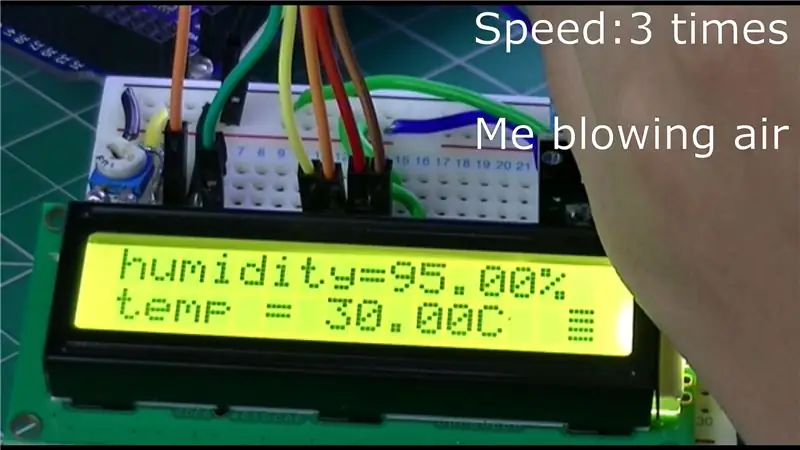
Ho provato varie cose con esso.
Quando ho messo il ghiaccio vicino, la temperatura si è abbassata.
& e quando un soffio di aria calda in esso, la temperatura è aumentata
Consigliato:
Sensore di temperatura e umidità ad energia solare Arduino come sensore Oregon da 433 mhz: 6 passaggi

Sensore di temperatura e umidità ad energia solare Arduino come sensore Oregon da 433 mhz: questa è la costruzione di un sensore di temperatura e umidità ad energia solare. Il sensore emula un sensore Oregon da 433 mhz ed è visibile nel gateway Telldus Net. Cosa ti serve: 1 x "10 LED Sensore di movimento a energia solare" da Ebay. Assicurati che dica batteria a 3,7 V
ESP8266 NodeMCU Access Point (AP) per server Web con sensore di temperatura DT11 e stampa di temperatura e umidità nel browser: 5 passaggi

ESP8266 NodeMCU Access Point (AP) per server Web con sensore di temperatura DT11 e temperatura e umidità di stampa nel browser: ciao ragazzi nella maggior parte dei progetti utilizziamo ESP8266 e nella maggior parte dei progetti utilizziamo ESP8266 come server Web in modo da poter accedere ai dati su qualsiasi dispositivo tramite wifi accedendo al server Web ospitato da ESP8266 ma l'unico problema è che abbiamo bisogno di un router funzionante per
Come utilizzare il sensore di temperatura DHT11 con Arduino e stampare la temperatura di calore e umidità: 5 passaggi

Come utilizzare il sensore di temperatura DHT11 con Arduino e stampare la temperatura Calore e umidità: il sensore DHT11 viene utilizzato per misurare la temperatura e l'umidità. Sono appassionati di elettronica molto popolari. Il sensore di umidità e temperatura DHT11 rende davvero facile aggiungere dati di umidità e temperatura ai tuoi progetti di elettronica fai-da-te. È per
Monitor di umidità wireless (ESP8266 + sensore di umidità): 5 passaggi

Wireless Moisture Monitor (ESP8266 + Moisture Sensor): compro il prezzemolo in vaso e la maggior parte del giorno il terreno era asciutto. Quindi decido di realizzare questo progetto, sul rilevamento dell'umidità del terreno in vaso con prezzemolo, per verificare, quando ho bisogno di versare il terreno con acqua. Penso che questo sensore (sensore di umidità capacitivo v1.2) sia buono perché
SENSORE SUHU DENGAN LCD DAN LED (Realizzazione del sensore di temperatura con LCD e LED): 6 passaggi (con immagini)

SENSOR SUHU DENGAN LCD DAN LED (Making Temperature Sensor With LCD and LED): hai, dico Devi Rivaldi mahasiswa UNIVERSITAS NUSA PUTRA dari Indonesia, di si dica akan bebagi cara membuat sensor suhu menggunakan Arduino dengan Output ke LCD e LED. Ini adalah pembaca suhu dengan desain saya sendiri, dengan sensor ini anda
